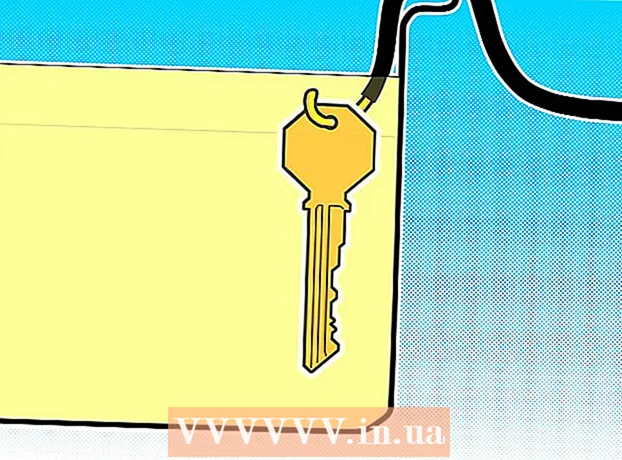Szerző:
Mark Sanchez
A Teremtés Dátuma:
5 Január 2021
Frissítés Dátuma:
1 Július 2024
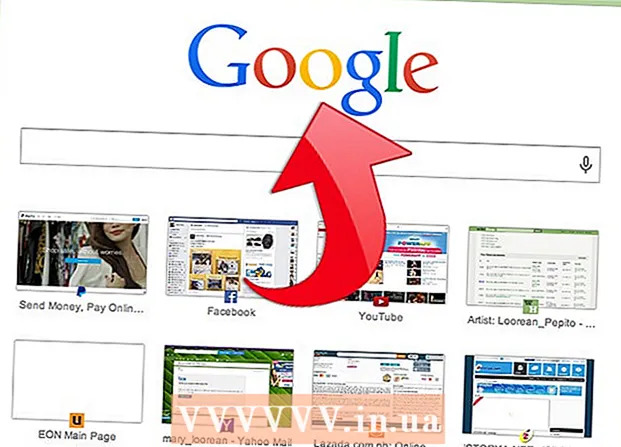
Tartalom
- Lépések
- 4. módszer: Biztonságos webhelyen keresztül
- 2. módszer a 4 -ből: Proxy
- 3. módszer a 4 -ből: A Tor szoftvercsomagon keresztül
- 4. módszer a 4 -ből: Távoli asztalon keresztül
Szóval, unatkoztál a szünetben az iskolában, és szeretnél Facebookra lépni. Amint azonban megadta a címet, megjelenik a SonicWall blokkoló üzenete. Azt gondolhatja, hogy az internetes szörfözéssel töltött napjainak vége, de vannak módok a probléma megoldására. Olvasson tovább, hogy megtudja róluk.
Lépések
4. módszer: Biztonságos webhelyen keresztül
 1 Lépjen a letiltott webhelyre. Látni fogja az ismerős üzenetet: „webhely blokkolva”. Még egy gyengén konfigurált Sonicwall tűzfal is blokkolja az összes telepített webhelyet.
1 Lépjen a letiltott webhelyre. Látni fogja az ismerős üzenetet: „webhely blokkolva”. Még egy gyengén konfigurált Sonicwall tűzfal is blokkolja az összes telepített webhelyet.  2 Adja hozzá az "S" betűt a "HTTP" végéhez. A címsorban módosítsa a címet „http://www.example.com” értékről „https://www.example.com” címre. Így megpróbálja letölteni a webhely titkosított verzióját. Nem működik, ha a webhely nem támogatja a titkosítást.
2 Adja hozzá az "S" betűt a "HTTP" végéhez. A címsorban módosítsa a címet „http://www.example.com” értékről „https://www.example.com” címre. Így megpróbálja letölteni a webhely titkosított verzióját. Nem működik, ha a webhely nem támogatja a titkosítást.  3 Próbálja meg betölteni az oldalt. Ha a Sonicwall rosszul lett konfigurálva, akkor ezt a módszert használva hozzáférhet a kívánt webhelyhez. Ha nem működik, folytassa a cikkben leírt következő módszerrel.
3 Próbálja meg betölteni az oldalt. Ha a Sonicwall rosszul lett konfigurálva, akkor ezt a módszert használva hozzáférhet a kívánt webhelyhez. Ha nem működik, folytassa a cikkben leírt következő módszerrel.
2. módszer a 4 -ből: Proxy
 1 Keresse meg a proxykiszolgálók listáját. A webes proxy egy segédszerveren keresztül csatlakozik a kívánt webhelyhez, amely feldolgozza és megjeleníti az oldalt az Ön számára.Ez azt fogja becsapni a hálózatot, hogy azt gondolja, hogy valamilyen ismeretlen és feloldott webhelyet keres fel.
1 Keresse meg a proxykiszolgálók listáját. A webes proxy egy segédszerveren keresztül csatlakozik a kívánt webhelyhez, amely feldolgozza és megjeleníti az oldalt az Ön számára.Ez azt fogja becsapni a hálózatot, hogy azt gondolja, hogy valamilyen ismeretlen és feloldott webhelyet keres fel. - Számos webhely található a használható proxykiszolgálók listájával. A Proxy.org kiváló kiindulópont, és rendszeresen frissíti a listát.
- Lehetséges, hogy az iskola vagy a munkahelyi hálózat blokkolja a proxylistákat tartalmazó webhelyeket, például a Proxy.org webhelyet. Menjen otthon a webhelyre, és készítsen egy listát 10-15 proxy webhelyről, és próbálja ki őket egy lezárt számítógépen.
- A gyakran használt proxykiszolgálók láthatók és blokkolhatók, ezért mindig használjon másokat.
- A proxykiszolgáló használata jelentősen lelassítja a böngésző sebességét. Ez azért történik, mert a forgalmat egy proxykiszolgálón keresztül irányítják át, újragondolják, majd elküldik Önnek. A videók és webhelyek betöltése tovább tarthat.
 2 Válasszon egy proxyt tartalmazó webhelyet. Ha a webhely blokkolva van, próbálkozzon mással. Amikor kiválasztja a webhelyeket a listából, részesítse előnyben azokat, amelyek földrajzilag közelebb állnak Önhöz. Ez segít minimalizálni a sebességveszteséget. Más országok proxykiszolgálóinak használata betölti az oldalt az adott ország nyelvén.
2 Válasszon egy proxyt tartalmazó webhelyet. Ha a webhely blokkolva van, próbálkozzon mással. Amikor kiválasztja a webhelyeket a listából, részesítse előnyben azokat, amelyek földrajzilag közelebb állnak Önhöz. Ez segít minimalizálni a sebességveszteséget. Más országok proxykiszolgálóinak használata betölti az oldalt az adott ország nyelvén.  3 Válasszon címet. Adja meg a felkeresni kívánt webhely címét. Mivel a proxy webhelyek a meglátogatni kívánt webhely adatait játsszák vissza, lehetséges, hogy a webhely nem megfelelően töltődik be. Ez nagy valószínűséggel akadályozza a videó letöltését. Ebben az esetben próbálja meg megnyitni a webhelyet egy másik proxyn keresztül.
3 Válasszon címet. Adja meg a felkeresni kívánt webhely címét. Mivel a proxy webhelyek a meglátogatni kívánt webhely adatait játsszák vissza, lehetséges, hogy a webhely nem megfelelően töltődik be. Ez nagy valószínűséggel akadályozza a videó letöltését. Ebben az esetben próbálja meg megnyitni a webhelyet egy másik proxyn keresztül.
3. módszer a 4 -ből: A Tor szoftvercsomagon keresztül
 1 Töltse le a Tor szoftvercsomagot. A Tor egy ingyenes proxykiszolgáló -rendszer, amely lehetővé teszi, hogy névtelen maradjon, amikor webhelyeket keres böngészőjén keresztül. Az információ sok különböző csomópontról visszapattan a világon. Ez a program lehetővé teszi a kapcsolatra telepített tűzfalak és blokkolások kikerülését. Ennek a rendszernek az a hátránya, hogy a webhelyek lassan töltődnek be, mivel az adatoknak hosszú utat kell megtenniük, hogy elérjék Önt.
1 Töltse le a Tor szoftvercsomagot. A Tor egy ingyenes proxykiszolgáló -rendszer, amely lehetővé teszi, hogy névtelen maradjon, amikor webhelyeket keres böngészőjén keresztül. Az információ sok különböző csomópontról visszapattan a világon. Ez a program lehetővé teszi a kapcsolatra telepített tűzfalak és blokkolások kikerülését. Ennek a rendszernek az a hátránya, hogy a webhelyek lassan töltődnek be, mivel az adatoknak hosszú utat kell megtenniük, hogy elérjék Önt. - A Tor egy önálló program, amelyet nem kell telepíteni. Ez különösen megkönnyíti az iskolából vagy a munkahelyről származó webhelyek böngészését. Írhat egy USB flash meghajtóra, és behelyezheti a számítógépbe. Ez a program Windows, Mac és Linux operációs rendszereken működik.
 2 Nyissa meg a böngészőt. A Tor a Firefox módosított változata, ezért hasonló felülettel rendelkeznek. Amikor megnyitja a programot, megjelenik egy ablak, amely megjeleníti a kapcsolat állapotát. A böngésző megnyílik, amikor létrejön a kapcsolat.
2 Nyissa meg a böngészőt. A Tor a Firefox módosított változata, ezért hasonló felülettel rendelkeznek. Amikor megnyitja a programot, megjelenik egy ablak, amely megjeleníti a kapcsolat állapotát. A böngésző megnyílik, amikor létrejön a kapcsolat. - Csak a Tor böngészőn (Firefox) keresztül küldött forgalom kerül átvitelre a Tor hálózaton keresztül. Ez azt jelenti, hogy az Internet Explorer, a Chrome, a Safari és bármely más böngésző nem lesz névtelen a Tor hálózaton keresztül. A szokásos Firefox szintén nem működik ezzel a programmal.
 3 Ellenőrizze, hogy van -e kapcsolat. Amikor megnyílik a böngészőablak, megjelenik egy oldal, amely megerősíti a sikeres csatlakozást a Tor -hoz. Most már felkeresheti a letiltott webhelyeket. A böngészőablak bezárásával a Tor is leáll.
3 Ellenőrizze, hogy van -e kapcsolat. Amikor megnyílik a böngészőablak, megjelenik egy oldal, amely megerősíti a sikeres csatlakozást a Tor -hoz. Most már felkeresheti a letiltott webhelyeket. A böngészőablak bezárásával a Tor is leáll. - Míg a Tor hálózat adatai titkosítva vannak, nem lehet visszafejteni, amikor elhagyják a hálózatot. Ez azt jelenti, hogy minden biztonságos tranzakció, amelyet el kell végeznie, ugyanolyan sérülékeny, mint egy normál böngészőn keresztül. Csak az SSL, Secure Sockets Layer engedélyezett webhelyeken tegyen közzé személyes adatokat. A HTTP: // helyett a HTTPS: //, a böngésző címsorában pedig a kombinált zár látható.
4. módszer a 4 -ből: Távoli asztalon keresztül
 1 Telepítse a Távoli asztalt a számítógépre. A tűzfal megkerülésének másik módja az otthoni számítógéphez való csatlakozás és a webhelyek böngészése a Távoli asztalon keresztül. Ehhez be kell kapcsolnia a számítógépet, és csatlakoznia kell az internethez.
1 Telepítse a Távoli asztalt a számítógépre. A tűzfal megkerülésének másik módja az otthoni számítógéphez való csatlakozás és a webhelyek böngészése a Távoli asztalon keresztül. Ehhez be kell kapcsolnia a számítógépet, és csatlakoznia kell az internethez. - Ez a cikk bemutatja, hogyan konfigurálhatja a távoli asztal beállításait.
 2 Csatlakozzon a távoli asztalhoz egy böngészőn keresztül. A távoli asztalhoz való csatlakozáshoz olyan szolgáltatást kell használnia, amely megnyitja a számítógéphez való hozzáférést egy webböngészőn vagy egy olyan programon keresztül, amelyet nem kell telepíteni. A legjobb a Chrome távoli asztal és a TeamViewer használata.
2 Csatlakozzon a távoli asztalhoz egy böngészőn keresztül. A távoli asztalhoz való csatlakozáshoz olyan szolgáltatást kell használnia, amely megnyitja a számítógéphez való hozzáférést egy webböngészőn vagy egy olyan programon keresztül, amelyet nem kell telepíteni. A legjobb a Chrome távoli asztal és a TeamViewer használata.  3 Lépjen arra a webhelyre, amelyet a távoli rendszeren szeretne elérni. Ha egy távoli számítógéphez csatlakozik, úgy használhatja, mintha maga ülne. A böngésző megnyitása és a webhelyek böngészése is ilyen. Otthoni internetkapcsolatát használja a webhelyek eléréséhez, megkerülve a SonicWall letiltását.
3 Lépjen arra a webhelyre, amelyet a távoli rendszeren szeretne elérni. Ha egy távoli számítógéphez csatlakozik, úgy használhatja, mintha maga ülne. A böngésző megnyitása és a webhelyek böngészése is ilyen. Otthoni internetkapcsolatát használja a webhelyek eléréséhez, megkerülve a SonicWall letiltását.